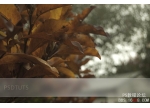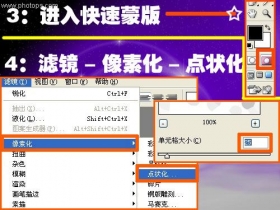教你用Photoshop将水枪变火枪
来源:
作者:
学习:583人次
作者:佚名 来源:中国教程网
第一次做教程,做的不好见谅
原图

色相/饱和度 选红色-100

色彩平衡

擦出人物和水柱
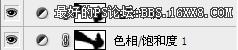
盖印图层-选出水柱-羽化2像素
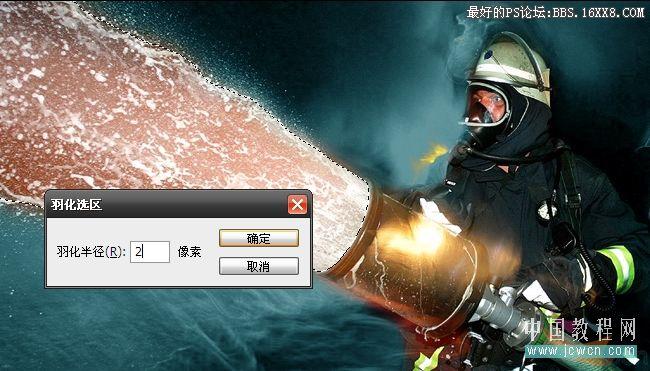
第一次做教程,做的不好见谅
原图

色相/饱和度 选红色-100

色彩平衡

擦出人物和水柱
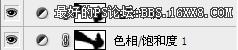
盖印图层-选出水柱-羽化2像素
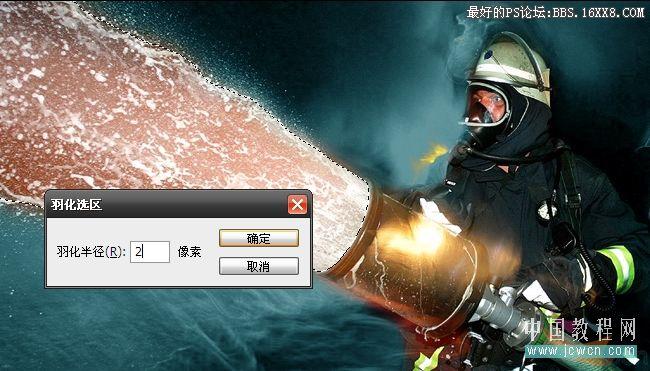
学习 · 提示
相关教程
关注大神微博加入>>
网友求助,请回答!